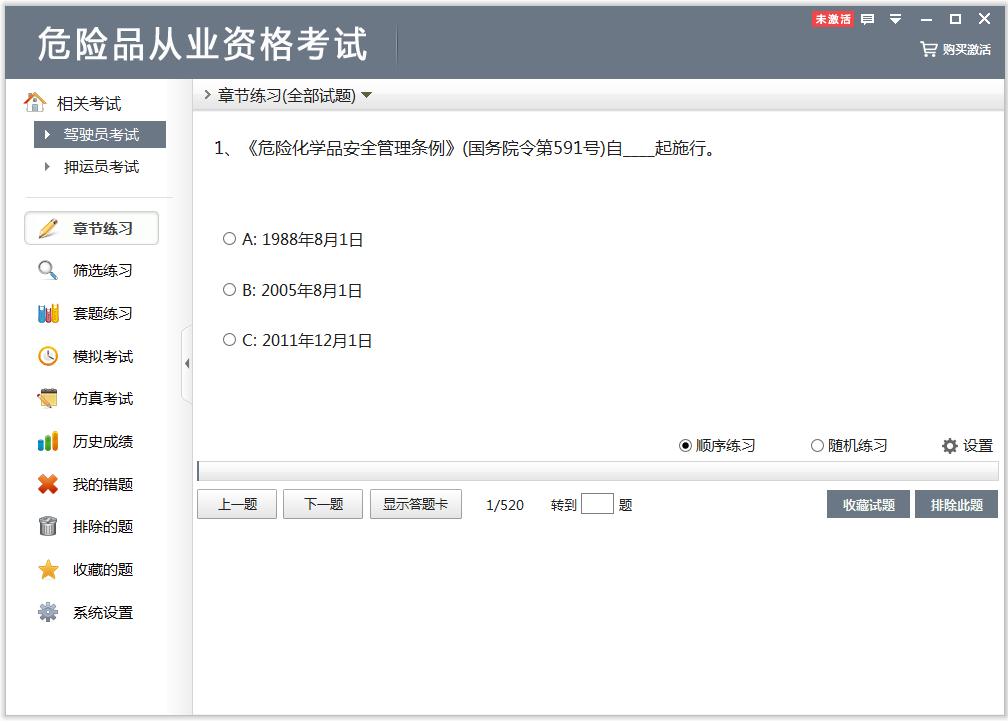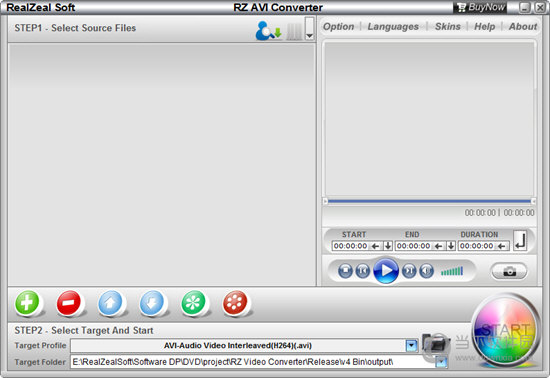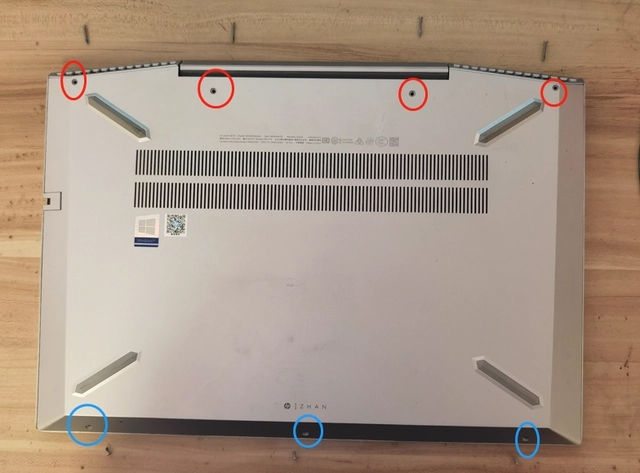如何重新安装电脑系统下载
重装系统是电脑小白在使用电脑中遇到的难题之一,所以为了帮助这些不懂电脑的朋友成功安装系统。一些良心网站就分享了免费的系统重装工具,比如小白一键重装系统,魔法猪一键重装系统等。
一键重装系统是目前最简单的系统重装方法,如果知识兔使用一般方法重装系统的话复杂有繁琐,过程中出现不可预知的问题我们小白就悲催了。不过借助一键重装系统就非常简单啦。下面,我就给大家介绍一下一键重装系统的方法
如何重新安装电脑系统
如何重新安装电脑系统电脑图解1
2、出现主菜单,点击系统重装,如果知识兔在安装过程中遇到不懂的问题可以询问人工客服哦
电脑系统电脑图解2
3、开始检测系统安装环境,点击下一步
重装系统电脑图解3
4、魔法猪支持win10/win8/win7/XP系统的安装,知识兔选择需要安装的系统即可
如何重新安装电脑系统电脑图解4
5、知识兔选择需要备份的C盘资料,没有重要数据直接点击下一步,知识兔选择安装系统即可。之后步骤就无需我们动手操作啦。保证电脑不要断电哦
如何重新安装电脑系统电脑图解5
6、重新安装电脑系统成功
重装系统电脑图解6
以上就是重新安装电脑系统的详细步骤啦,是不是非常简单呢?
下载仅供下载体验和测试学习,不得商用和正当使用。

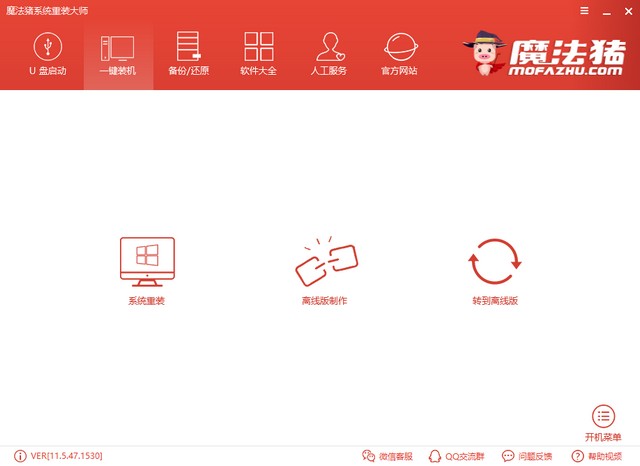
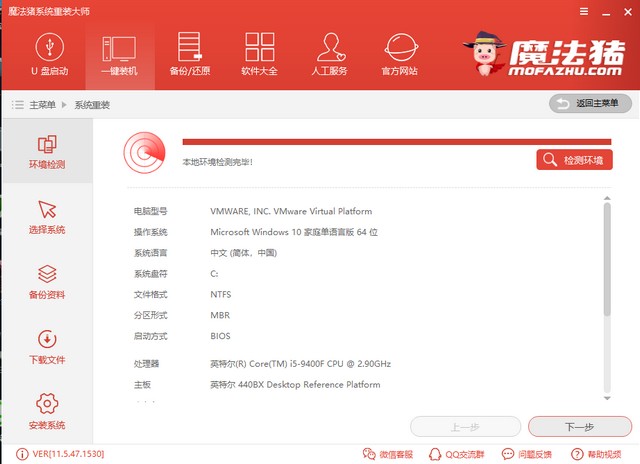
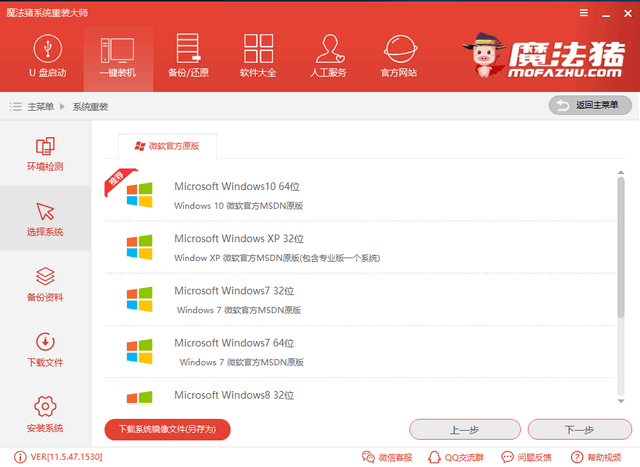
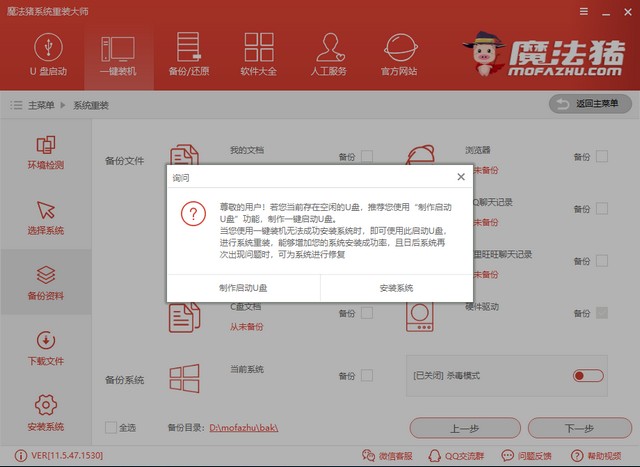
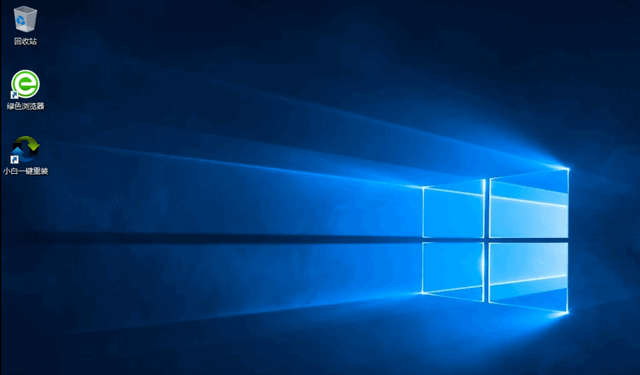

![PICS3D 2020破解版[免加密]_Crosslight PICS3D 2020(含破解补丁)](/d/p156/2-220420222641552.jpg)